Dell 15 5593 User Manual
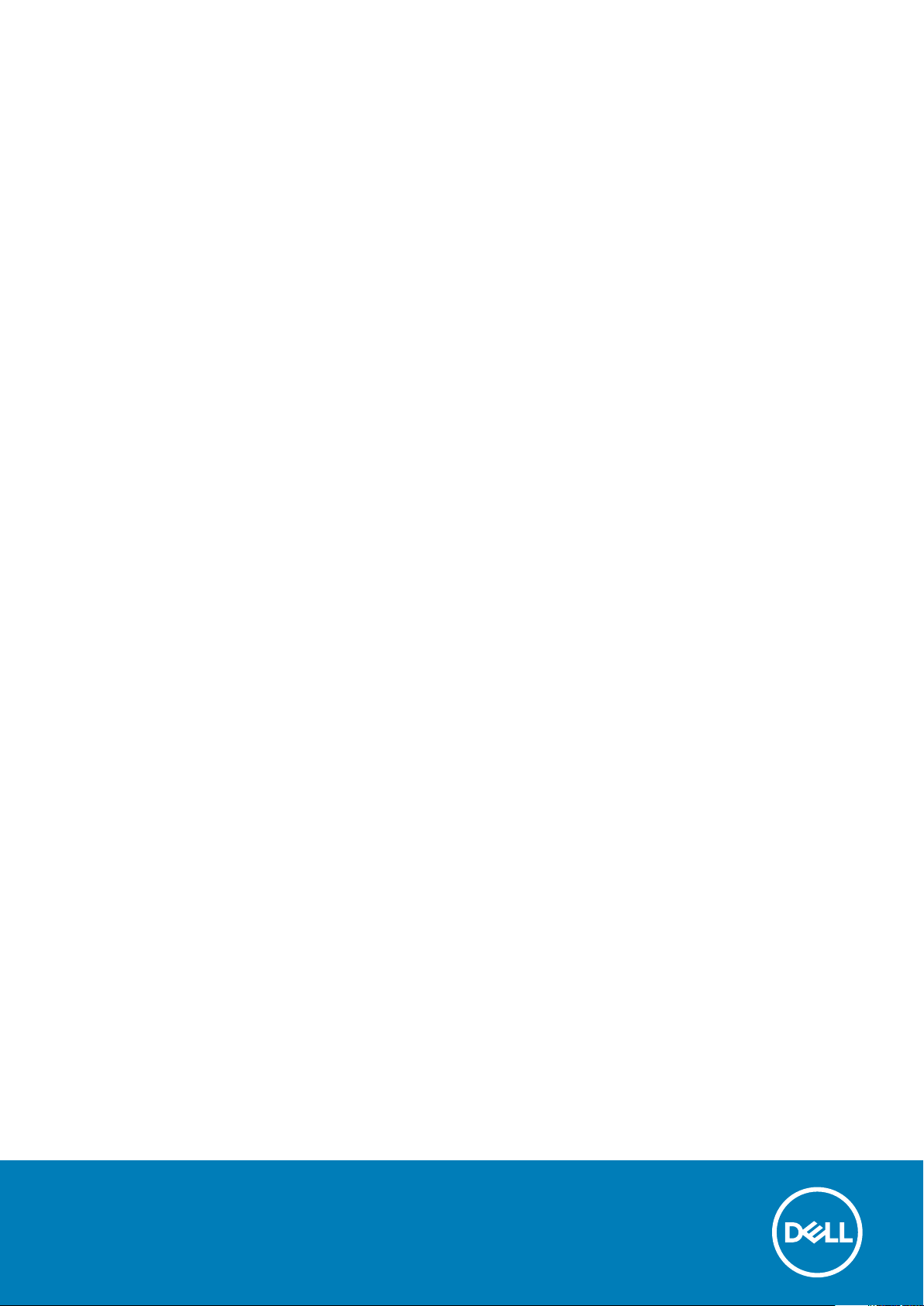
Inspiron 5593
Nastavení a technické údaje
Regulační model: P90F
Regulační typ: P90F002
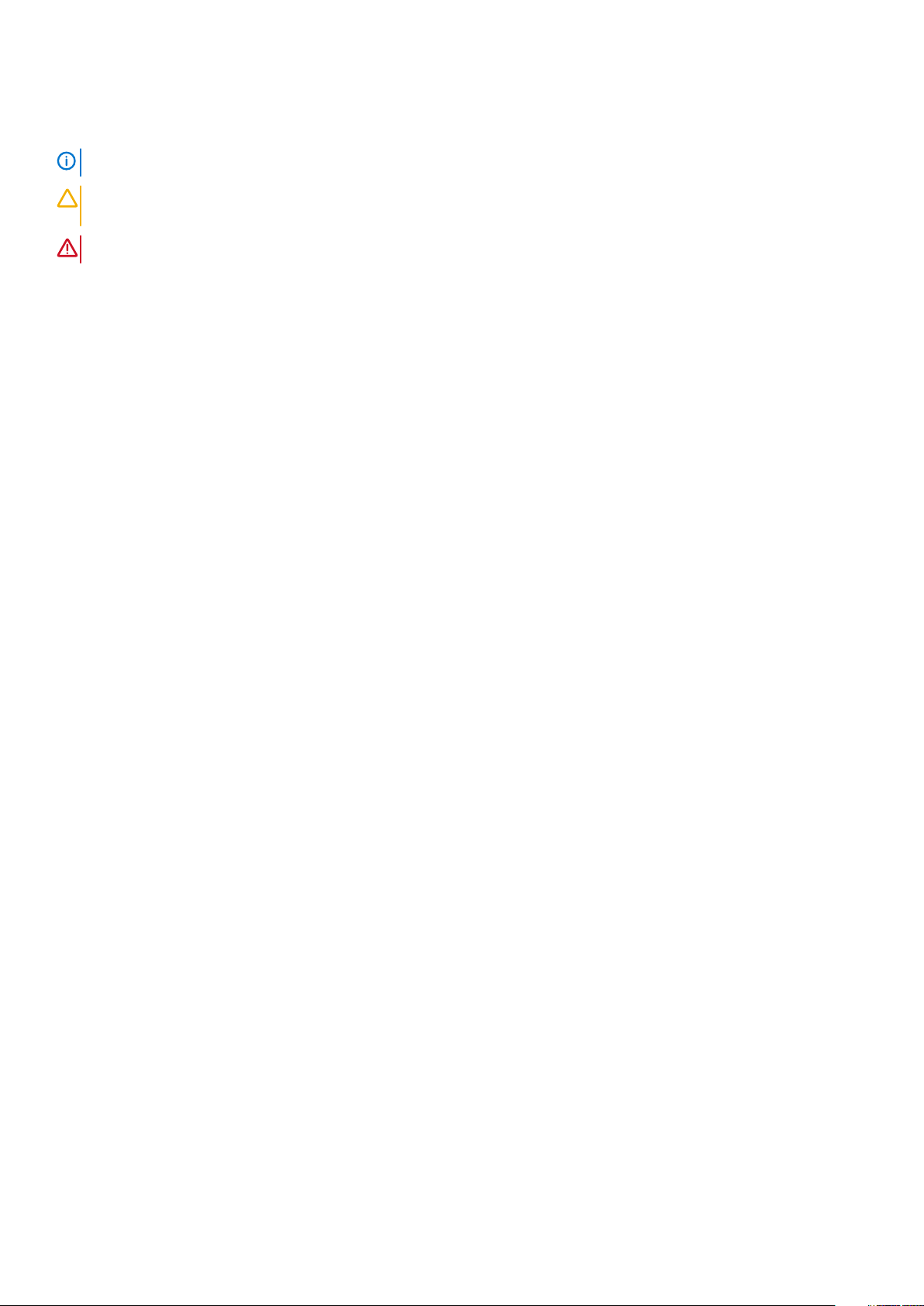
Poznámky, upozornění a varování
POZNÁMKA POZNÁMKA označuje důležité informace, které umožňují lepší využití produktu.
VÝSTRAHA UPOZORNĚNÍ varuje před možným poškozením hardwaru nebo ztrátou dat a obsahuje pokyny, jak těmto
problémům předejít.
VAROVÁNÍ VAROVÁNÍ upozorňuje na potenciální poškození majetku a riziko úrazu nebo smrti.
© 2018 - 2019 Dell Inc. nebo dceřiné společnosti Všechna práva vyhrazena. Dell, EMC a ostatní ochranné známky jsou ochranné
známky společnosti Dell Inc. nebo dceřiných společností. Ostatní ochranné známky mohou být ochranné známky svých vlastníků.
2019 - 07
Rev. A00
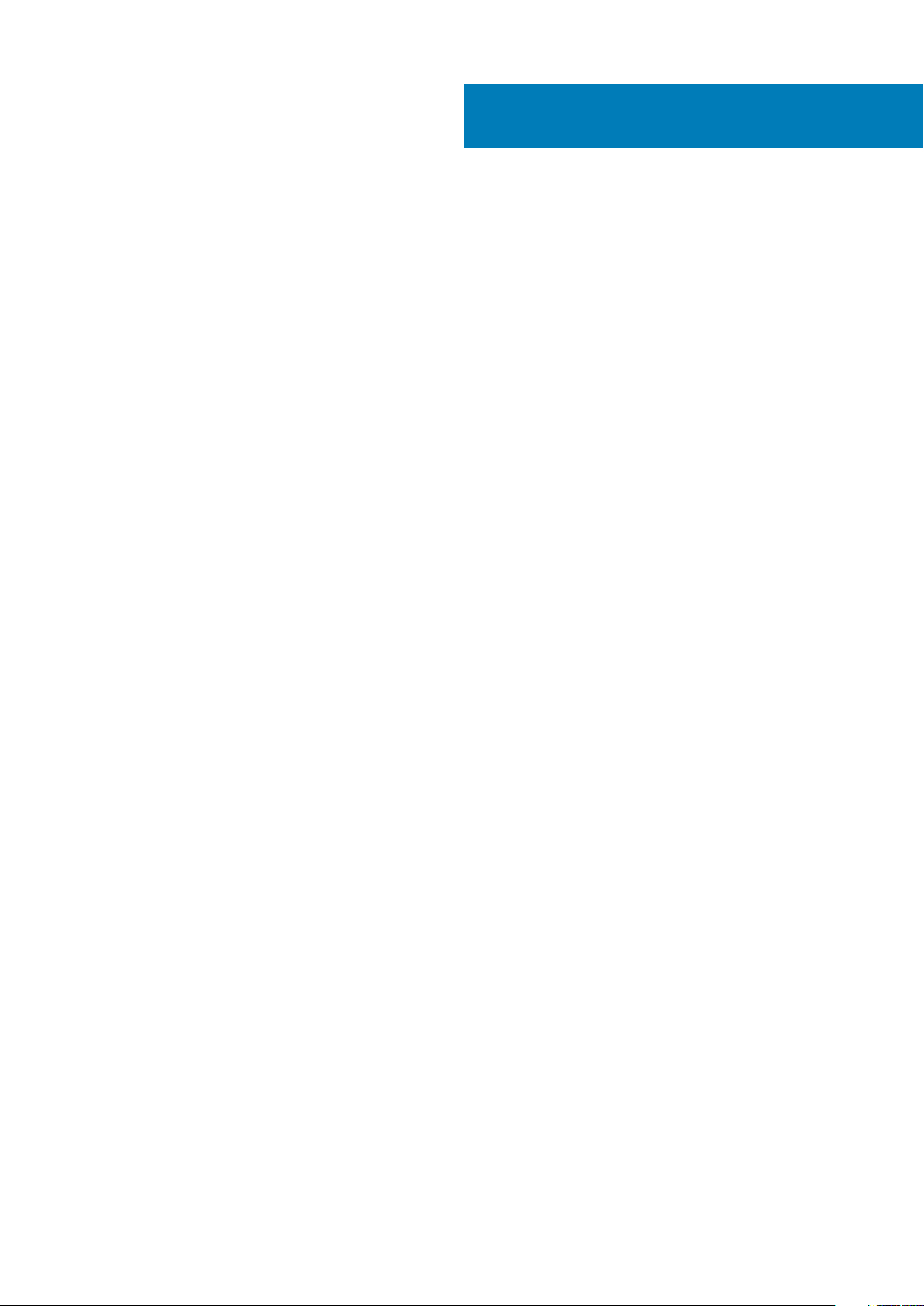
Obsah
1 Nastavení počítače Inspiron 5593...................................................................................................4
2 Pohledy na počítač Inspiron 5593.................................................................................................. 6
Vlevo........................................................................................................................................................................................6
Vpravo.....................................................................................................................................................................................6
Základna.................................................................................................................................................................................. 7
Displej.......................................................................................................................................................................................7
Spodní část.............................................................................................................................................................................8
3 Specifikace počítače Inspiron 5593................................................................................................9
Rozměry a hmotnost.............................................................................................................................................................9
Procesory................................................................................................................................................................................9
Čipová sada............................................................................................................................................................................ 9
Operační systém...................................................................................................................................................................10
Paměť.................................................................................................................................................................................... 10
Paměť Intel Optane (volitelně)........................................................................................................................................... 10
Porty a konektory..................................................................................................................................................................11
Komunikace...........................................................................................................................................................................12
Audio...................................................................................................................................................................................... 13
Skladovací............................................................................................................................................................................. 13
Čtečka paměťových karet...................................................................................................................................................13
Klávesnice..............................................................................................................................................................................14
Kamera...................................................................................................................................................................................14
Dotyková podložka...............................................................................................................................................................15
Gesta dotykové podložky..............................................................................................................................................15
Napájecí adaptér...................................................................................................................................................................15
Baterie................................................................................................................................................................................... 15
Displej.....................................................................................................................................................................................16
Čtečka otisků prstů (volitelně)........................................................................................................................................... 17
Grafika....................................................................................................................................................................................17
Okolí počítače....................................................................................................................................................................... 18
4 Klávesové zkratky....................................................................................................................... 19
5 Pomoc a kontakt na společnost Dell..............................................................................................21
Obsah 3
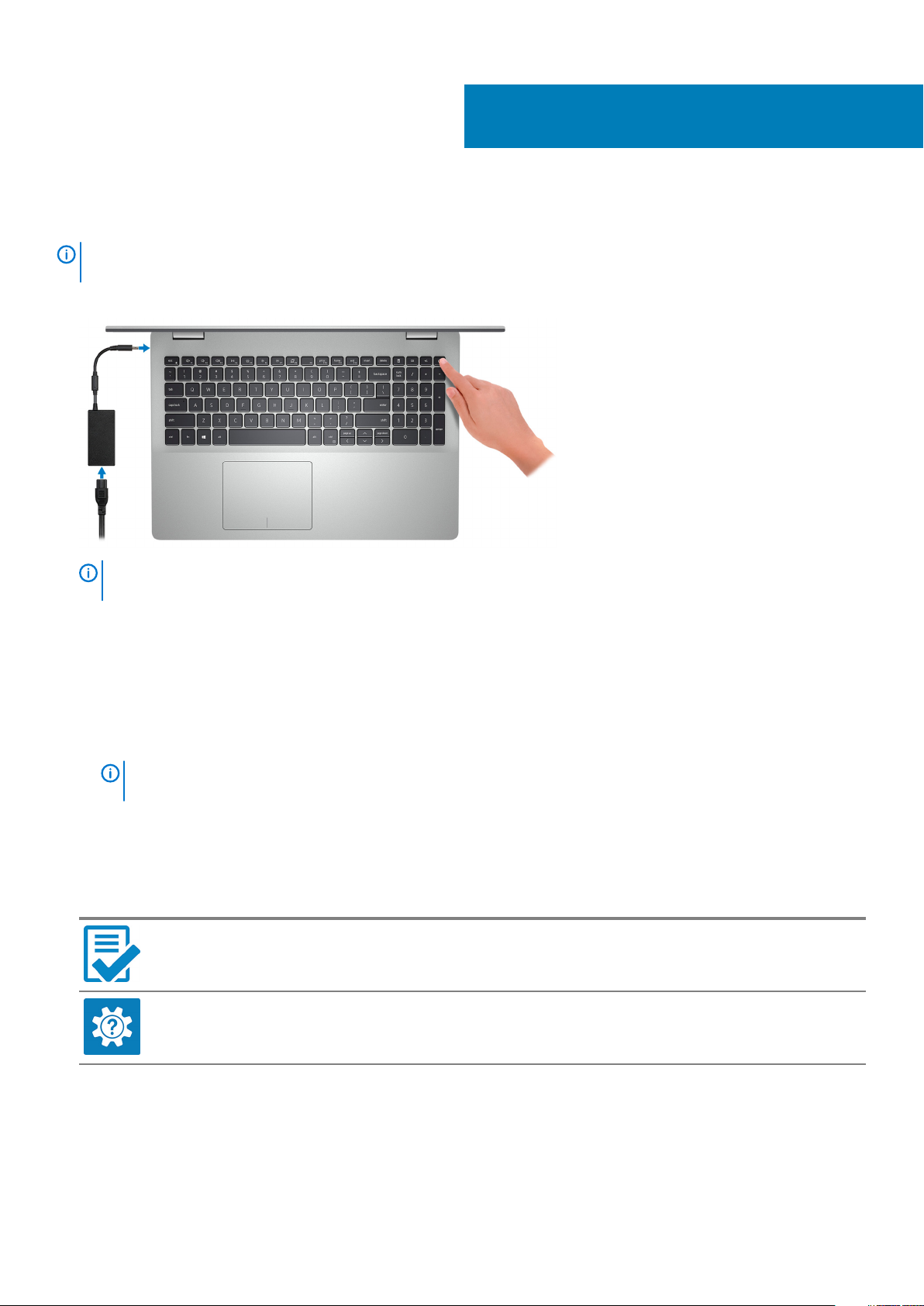
Nastavení počítače Inspiron 5593
POZNÁMKA Obrázky v tomto dokumentu se mohou lišit od vašeho počítače v závislosti na sestavě, kterou jste si
objednali.
1. Připojte napájecí adaptér a stiskněte tlačítko napájení.
POZNÁMKA Kvůli úspoře energie může baterie přejít do úsporného režimu. Připojte napájecí adaptér a stisknutím
tlačítka napájení počítač zapněte.
2. Dokončete nastavení operačního systému.
V systému Ubuntu:
Postupujte podle pokynů na obrazovce a dokončete nastavení. Další informace o instalaci a konfiguraci systému Ubuntu naleznete v
článcích ve znalostní databázi SLN151664 a SLN151748 na adrese www.dell.com/support.
V systému Windows:
Postupujte podle pokynů na obrazovce a dokončete nastavení. Při nastavování společnost Dell doporučuje:
• Připojit se k síti kvůli aktualizacím systému Windows.
POZNÁMKA
k bezdrátové síti.
• Jestliže jste připojeni k internetu, přihlaste se nebo vytvořte účet Microsoft. Nejste-li připojeni k internetu, vytvořte si účet offline.
• Na obrazovce Support and Protection (Podpora a ochrana) zadejte kontaktní údaje.
3. Vyhledejte aplikace Dell z nabídky Start v systému Windows – doporučeno.
Tabulka 1. Vyhledejte aplikace Dell v systému Windows 10 Home v režimu S
Pokud se připojujete k zabezpečené bezdrátové síti, zadejte po vyzvání heslo pro přístup
1
Zdroje informací Popis
Registrace produktu Dell
Zaregistrujte svůj počítač u společnosti Dell.
Nástroj Dell Help & Support
Přístup k nápovědě a podpoře pro váš počítač.
4 Nastavení počítače Inspiron 5593
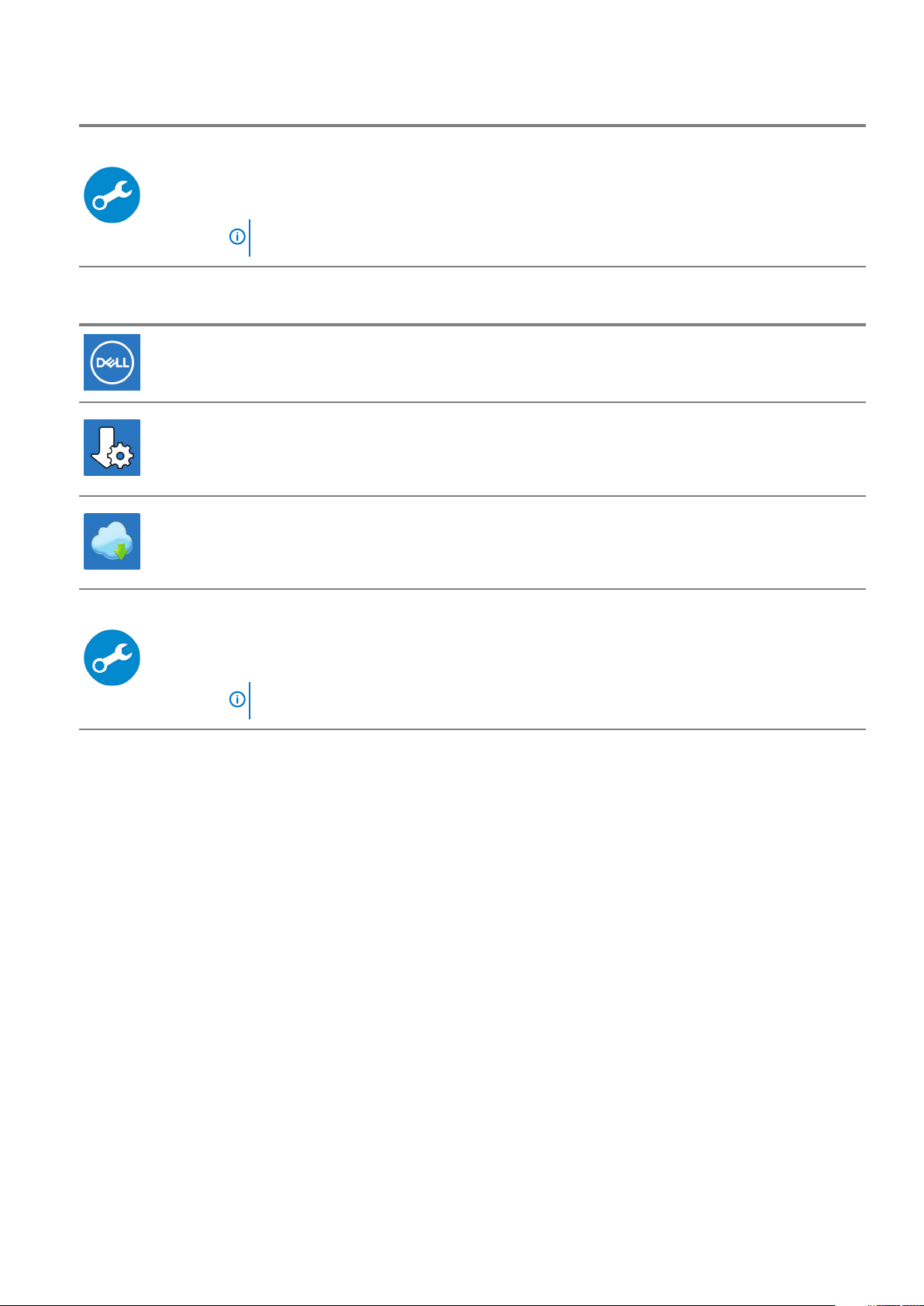
Zdroje informací Popis
SupportAssist
Proaktivně kontroluje stav hardwaru a softwaru systému. Nástroj SupportAssist OS Recovery Tool řeší
problémy s operačním systémem. Více informací naleznete v dokumentaci k podpoře SupportAssist na
adrese
www.dell.com/support.
POZNÁMKA POZNÁMKA: V aplikaci SupportAssist lze kliknutím na datum konce záručního
období obnovit nebo upgradovat záruku.
Tabulka 2. Vyhledejte aplikace Dell v systému Windows 10 Home
Zdroje informací Popis
Můj Dell
Centrální prostor pro nejvýznamnější aplikace Dell, nápovědu a další významné informace o vašem počítači.
Rovněž vás upozorní na stav záruky, doporučené příslušenství a dostupné aktualizace softwaru.
Aplikace Dell Update
Aktualizuje počítač pomocí kritických záplat a nejnovějších ovladačů zařízení, jakmile jsou k dispozici. Více
informací o práci s aplikací Dell Update naleznete v článku SLN305843 ve znalostní databázi na adrese
www.dell.com/support.
Služba Dell Digital Delivery
Stahujte zakoupené softwarové aplikace, které nebyly předem nainstalované v počítači. Více informací o
službě Dell Digital Delivery naleznete v článku 153764 ve znalostní databázi na adrese www.dell.com/
support.
SupportAssist
Proaktivně kontroluje stav hardwaru a softwaru systému. Nástroj SupportAssist OS Recovery Tool řeší
problémy s operačním systémem. Více informací naleznete v dokumentaci k podpoře SupportAssist na
adrese
www.dell.com/support.
POZNÁMKA POZNÁMKA: V aplikaci SupportAssist lze kliknutím na datum konce záručního
období obnovit nebo upgradovat záruku.
Nastavení počítače Inspiron 5593 5
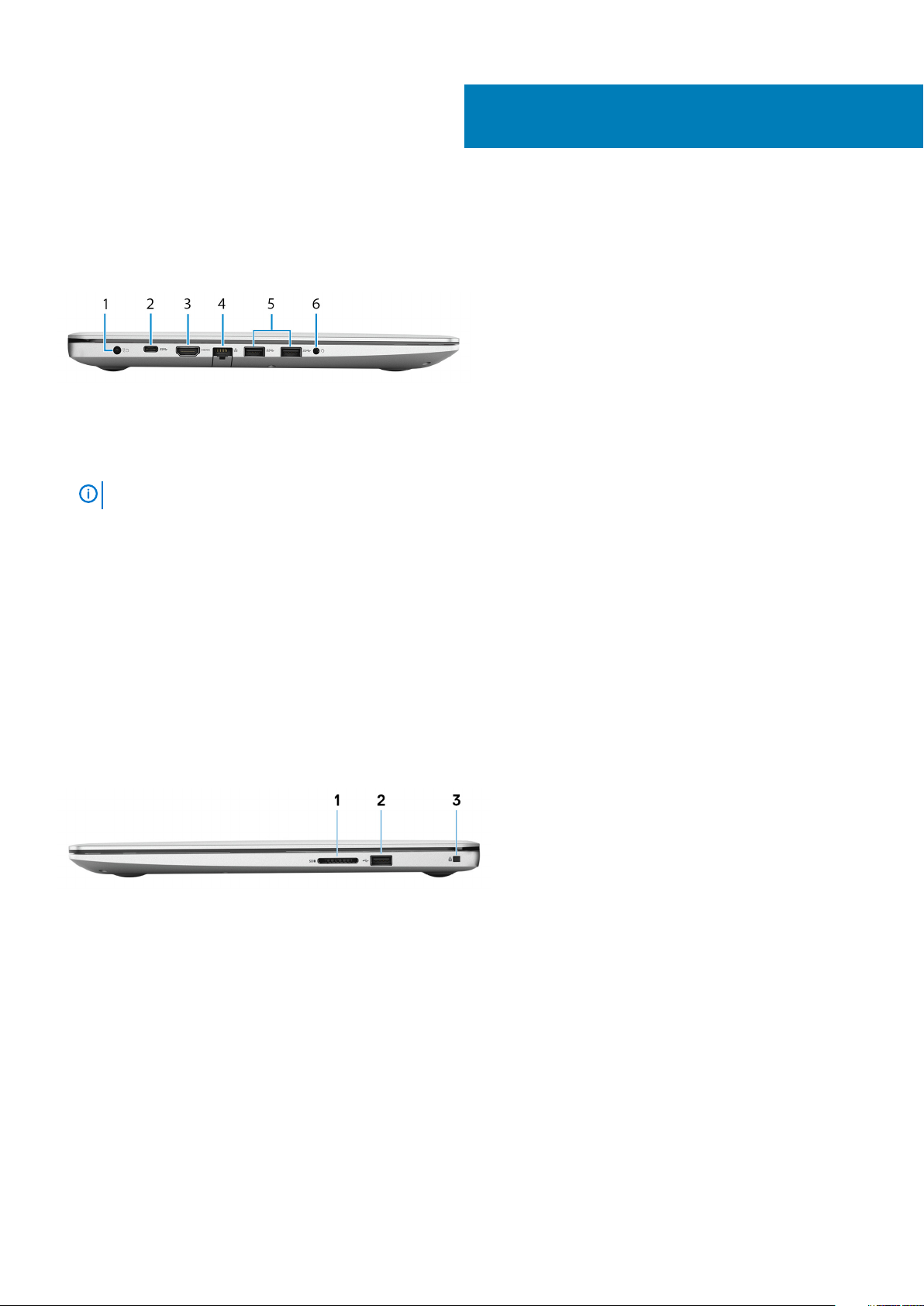
Pohledy na počítač Inspiron 5593
Vlevo
1. Port napájecího adaptéru
Slouží k připojení napájecího adaptéru pro napájení počítače.
2. Port USB 3.1 1. generace (typ C) – volitelný
Připojení k externím úložným zařízením. Poskytuje rychlost přenosu dat až 5 Gb/s.
POZNÁMKA
3. Port HDMI
Umožňuje připojení k televizoru nebo jinému zařízení se vstupem HDMI. Poskytuje video a audio výstup.
4. Síťový port
Slouží k připojení ethernetového kabelu (RJ45) ze směrovače nebo širokopásmového modemu a umožňuje přístup k síti nebo
k Internetu.
5. 2 porty USB 3.1 1. generace
Slouží k připojení periferních zařízení (například externího paměťového zařízení nebo tiskárny). Poskytuje rychlost přenosu dat až
5 Gb/s.
6. Port náhlavní soupravy
Slouží k připojení sluchátek nebo náhlavní soupravy (kombinace sluchátek a mikrofonu).
Tento port nepodporuje datové proudy videa/audia.
2
Vpravo
1. Slot karty SD
Čtení a zápis na kartu SD, podpora následujících typů karet:
• Secure Digital (SD)
• Secure Digital High Capacity (SDHC)
• Secure Digital Extended Capacity (SDXC)
2. Port USB 2.0
Slouží k připojení periferních zařízení (například externího paměťového zařízení nebo tiskárny). Poskytuje rychlost přenosu dat až
480 Mb/s.
3. Slot bezpečnostního kabelu (ve tvaru klínu)
Slouží k připojení bezpečnostního kabelu, který chrání před neoprávněným přemístěním počítače.
6 Pohledy na počítač Inspiron 5593
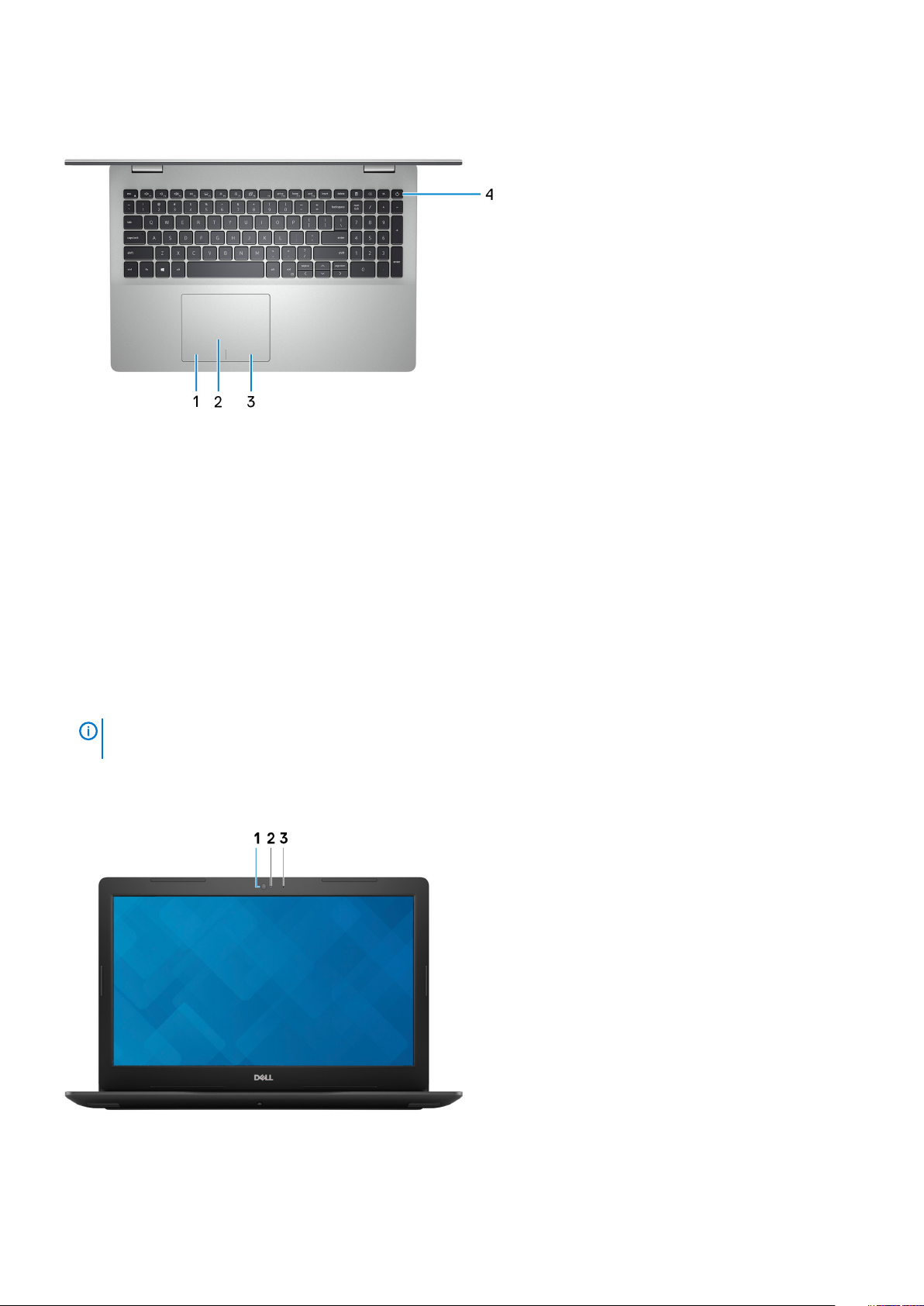
Základna
1. Oblast kliknutí levým tlačítkem
Stisknutím provedete kliknutí levým tlačítkem.
2. Dotyková podložka
Pohybujte ukazatelem myši pomocí posouvání prstu po dotykové podložce. Klepnutí je kliknutí levým tlačítkem a klepnutí dvěma prsty
je kliknutí pravým tlačítkem.
3. Oblast kliknutí pravým tlačítkem
Stisknutím provedete kliknutí pravým tlačítkem.
4. Tlačítko napájení s volitelnou čtečkou otisků prstů
Stisknutím počítač zapnete, když je vypnutý nebo v režimu spánku či hibernace.
Když je počítač zapnutý, uvedete jej stisknutím vypínače do režimu spánku. Když vypínač stisknete a podržíte po dobu 4 sekund, dojde
k vynucenému vypnutí počítače.
Obsahuje-li vypínač čtečku otisků prstů, můžete se přiložením prstu k vypínači přihlásit.
POZNÁMKA
Dell (Já a můj Dell)
Chování tlačítka napájení lze upravit v systému Windows. Další informace získáte na stránce
na adrese www.dell.com/support/manuals.
Displej
1. Kamera
Umožňuje komunikovat prostřednictvím videokonverzace, pořizovat fotografie a nahrávat videa.
Me and My
Pohledy na počítač Inspiron 5593
7
